Cara Menonaktifkan Charms Bar dan Switcher Hot Corner di Windows 8

Beberapa program dapat mencegah pengalih aplikasi dan pesona agar tidak muncul saat Anda memindahkan mouse ke sudut layar di Windows 8, tetapi Anda dapat melakukannya sendiri dengan peretasan registri cepat ini..
Anda juga dapat menyembunyikan bilah pesona dan pengalih dengan memasang aplikasi seperti Classic Shell, yang juga akan menambahkan menu Mulai dan memungkinkan Anda masuk langsung ke desktop.
Mengedit Registry
Pertama, buka editor registri dengan menekan tombol Windows, mengetik regedit, dan menekan Enter. Klik Ya ketika permintaan Kontrol Akun Pengguna muncul.
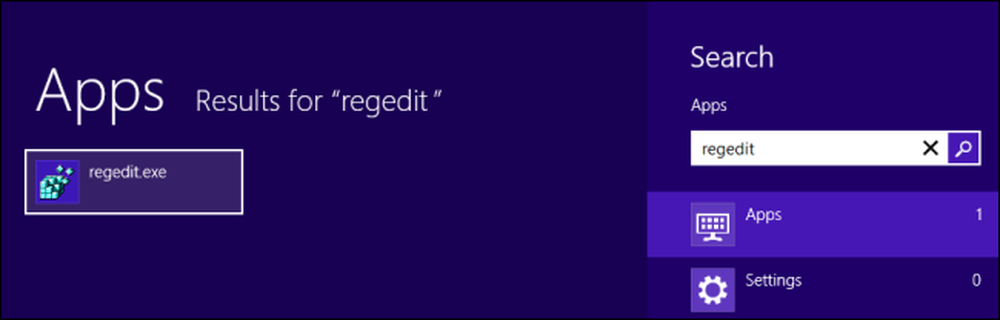
Arahkan ke kunci registri berikut di editor registri:
HKEY_CURRENT_USER \ Software \ Microsoft \ Windows \ CurrentVersion \ ImmersiveShell
Klik kanan tombol ImmersiveShell, arahkan ke Baru, dan pilih Kunci.
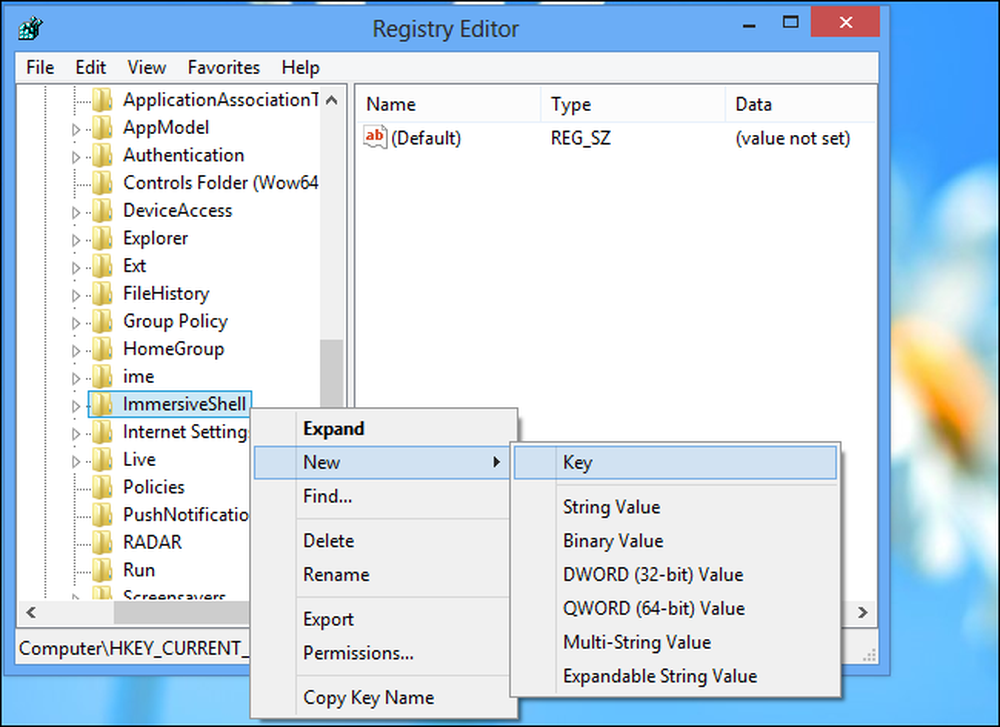
Beri nama kuncinya EdgeUI dan tekan Enter.
Klik kanan tombol EdgeUI, arahkan ke Baru, dan pilih Nilai DWORD.
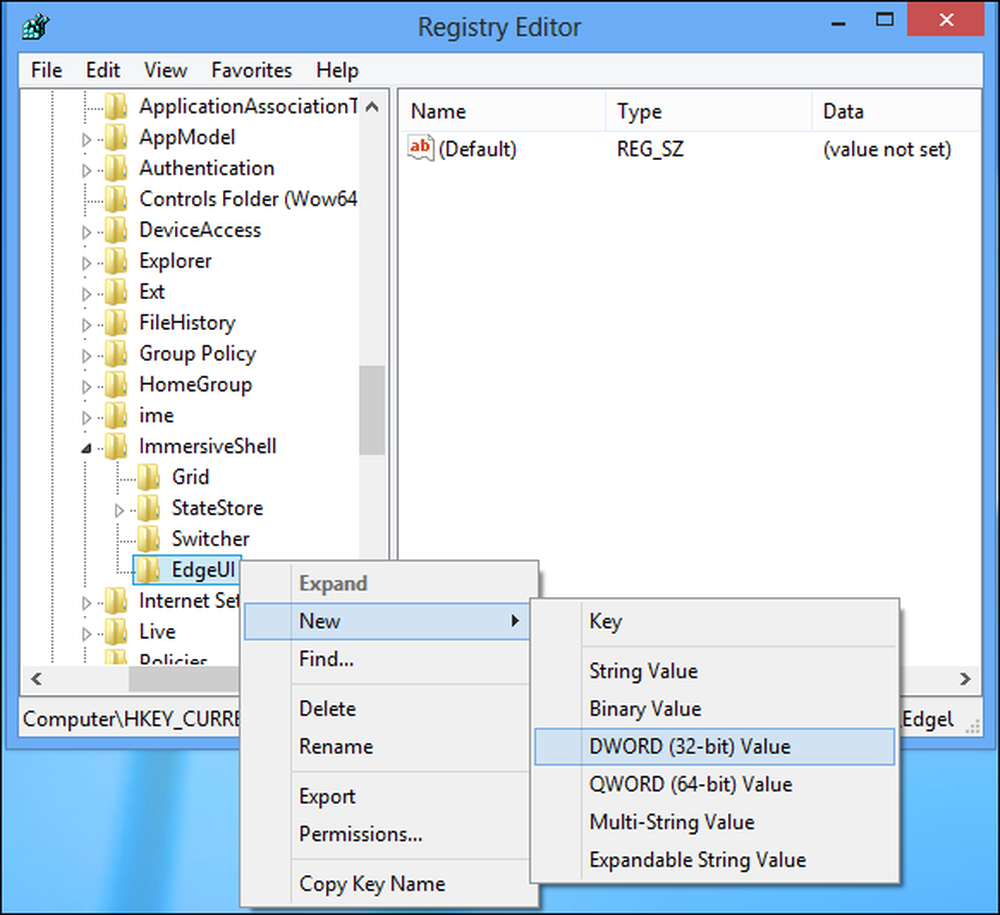
Beri nama nilainya DisableTLcorner dan tekan Enter.
Buat nilai DWORD lain dengan cara yang sama dan beri nama NonaktifkanCharmsHint.
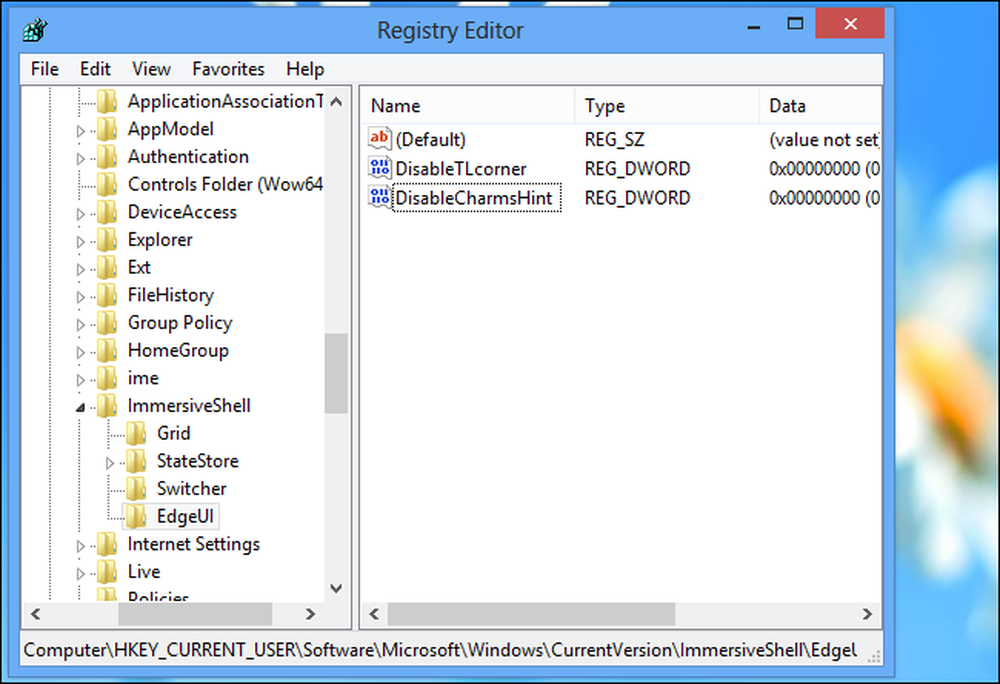
Klik dua kali nilai DisableTLcorner, ketik 1, dan tekan Enter. Ini menonaktifkan sudut panas kiri atas, yang mengaktifkan switcher secara default.
Klik dua kali nilai DisableCharmsHint, ketik 1, dan tekan Enter. Ini menonaktifkan sudut panas kanan atas dan kanan bawah, yang mengungkapkan bilah mantra secara default.
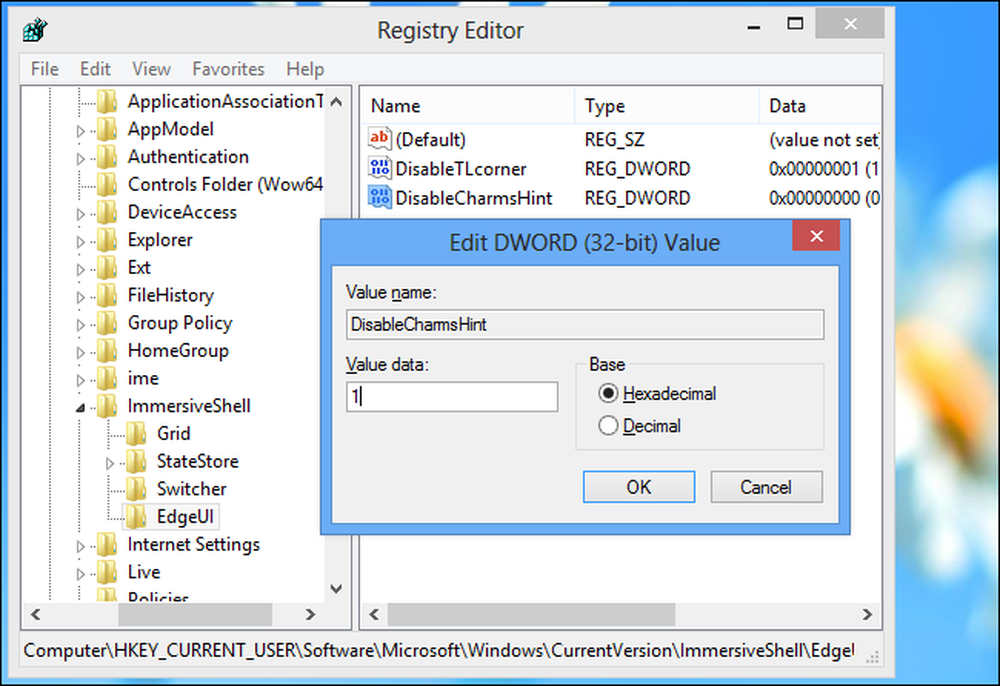
Untuk membatalkan perubahan Anda dan mengembalikan sudut panas di masa depan, klik kanan nilai DisableTLcorner dan DisableCharmsHint yang Anda buat dan hapus.
Perhatikan bahwa ini hanya akan menonaktifkan sudut panas sendiri. jika Anda menggerakkan mouse ke salah satu sudut lalu memindahkannya di sepanjang tepi layar ke tengah layar, panel pengalih atau mantra akan muncul.
Untuk dengan cepat mengakses fitur-fitur ini setelah menonaktifkan sudut panas, tekan Windows Key + C untuk membuka bar charms atau tekan Windows Key + Tab untuk membuka switcher.




